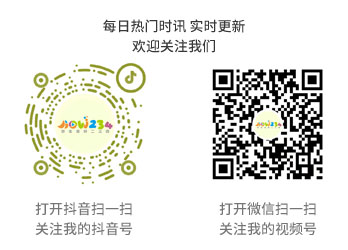本视频使用联想 G480电脑演示,适用于Windows 8系统,使用WPS office 11.1.0操作。
首先我们插入做成相册的第一张图片,点击上方工具栏【插入】,选择插入【图片】,插入以后,选择上方工具栏中的【动画】中的【自定义动画】;

添加效果为【飞出】,方向为【到左侧】,速度为【慢速】,然后点击上方工具栏【插入】,选择插入第二张图片,同样选择上方工具栏中的【动画】-【自定义动画】;

添加效果为【飞出】,方向为【到左侧】,速度为【慢速】,然后我们选中第二张图片,鼠标右键选择【置于底层】,随后我们依次插入第三张和第四张图片,操作和第二张图片一样;

随后我们点击【幻灯片放映】,点击【从头开始】,查看播放效果即可,可以看到随着鼠标的点击,形成了一个滚动的相册,大家学会了吗。